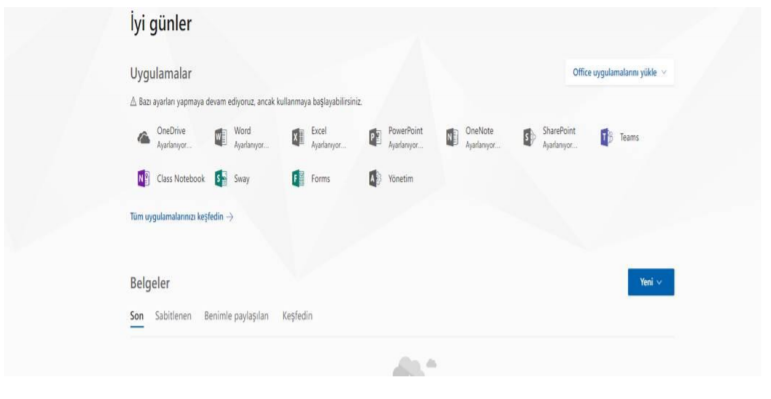OFFICE 365 KULLANIMI
Office 365 Kurulum Videosu
1-) https://products.office.com/tr-tr/student/office-in-education adresine giriyorsunuz.
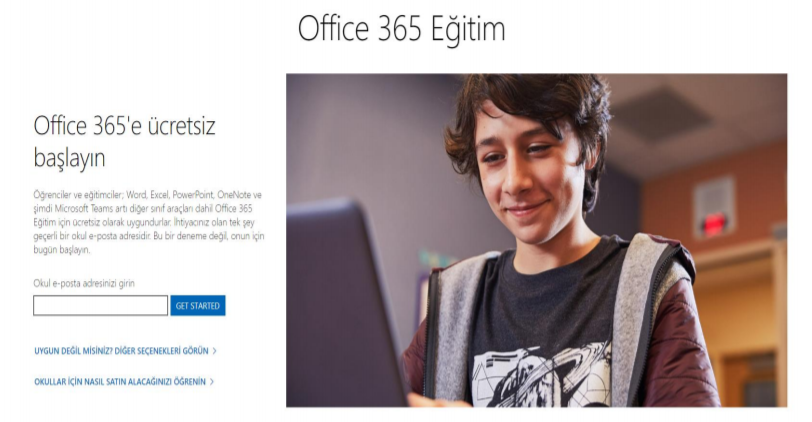
Okul e-posta adresini yazdıktan sonra GET STARTED butonuna tıklıyoruz.
2-) Aşağıdaki ekrandan öğrenci iseniz öğrenciyim , öğretim görevlisi iseniz öğretmenim kısmına
tıklıyorsunuz.
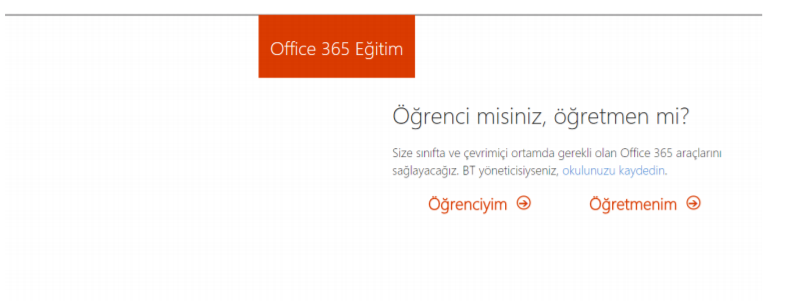
3-) Gelen ekrandan Oturum Aç butonuna tıklıyorsunuz.
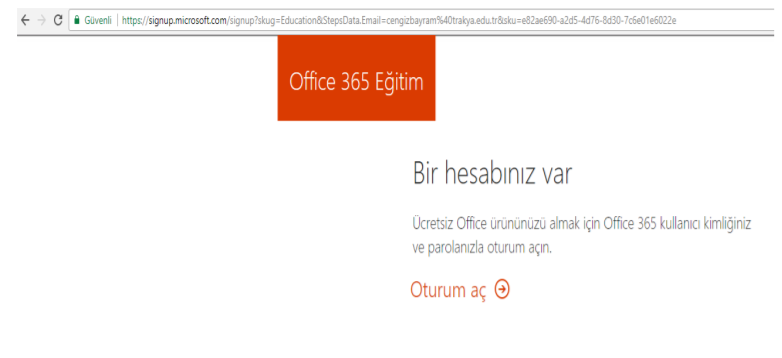
4-) İlk defa bu işlemi yapıyorsanız. Aşağıdaki ekranda hesap oluşturmanız gerekmektedir. İlgili
alanları doldurduktan sonra yazdığınız @kayseri.edu.tr uzantılı eposta adresinize doğrulama kodu
gelecektir.
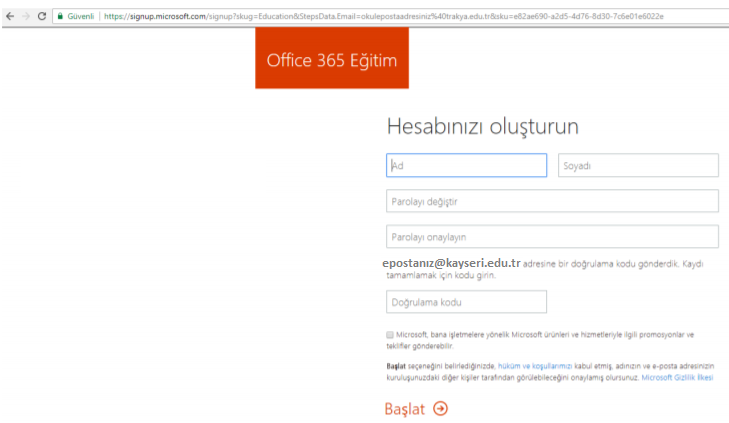
5-) @kayseri.edu.tr uzantılı arkadaşlarınızı davet edebilir yada bu ekranı atlayabilirsiniz.
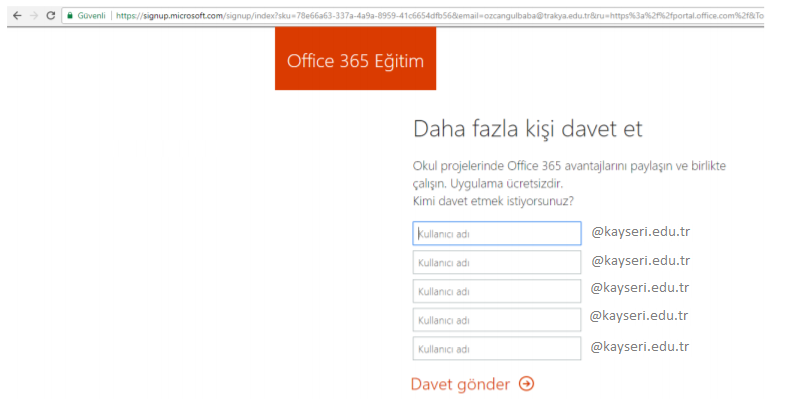
6-) Aşağıdaki pencereden Office uygulamalarını yükleyebilirsiniz.